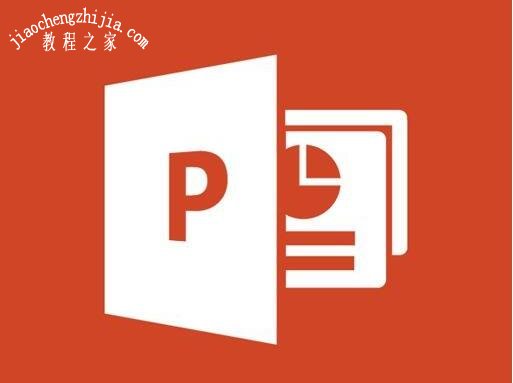- ppt所有幻灯片切换效果设置:怎么设置ppt幻灯片的切换-如何设置ppt切换效果
- ppt图表标签显示类别名称和值:5数据项PPT饼状图
- ppt教程:三分钟教程(30):搞定渐变色,PPT高手必备神器!(中)
- ppt视频自动播放怎么设置:PPT如何设置自动播放
下面的是PPT教程网给你带来的相关内容:
ppt怎么统一改字体:字体篇丨PPT快速统一字体看这里
今天礼拜二
大家好ppt怎么统一改字体:字体篇丨PPT快速统一字体看这里,我是阿靖
一个集阿与靖于一身的男子
这一期的内容是PPT全文字体的快速统一
希望能给大家提供帮助
关于PPT全文字体的快速统一
笔者在这里给大家列出三种快捷的统一字体的方式并辅之于相应的场景
01
方法一:设置默认文本框
使用设置默认文本框统一字体的具体操作是:插入文本框--输入文本--选择字体--右键文本框--设置为默认文本框
PS:
①这种办法只适用于手动输入文本的情况,
设置一次后,后续插入的文本框中的字体都为当前设置的字体
②修改字体时,之前的字体不会变化,如不重新设置默认文本框,后续插入的字体也为之前设置的字体
02
方法二:使用替换功能替换字体
替换功能是PPT中自带的一种功能
具体操作为:开始选项卡--替换--替换字体
PS:
①这种办法是对整个PPT中的文本进行统一修改,无论你是自己输入文本或者复制黏贴,亦或是帮他人修改都可使用
②只需输入需要替换和被替换的字体即可,无需选中文本框(默认整个PPT中的文本),简单快捷
03
方法三:使用变体--字体
这种办法笔者试了挺久的
对于很多人来说(包括笔者),日常都不会想到能这样去统一字体
那么我们直接上操作吧
具体操作为:设计选项卡--变体--字体--自定义字体
PS:
①这种办法也只适用与手动输入文本的情况
②相较于设置默认文本框,它的优点是设置一次后,下次使用直接勾选即可
写到这里,如果没有其他了的话
你可能会认为这很简单
但是使用变体操作来统一字体有一个缺点
就是设置的标题字体打不出来(读者们可以试一下)
为什么呢,我们看下图
我们在新建一个幻灯片的时候,会出现如上两个文本框
笔者一般制作PPT时,都会先把这两个默认出现的文本框删除
眼尖的朋友可以发现
删除的文本框里面有一个内容是「单击此处添加标题」的文本框
这个文本框就是我们变体设置的标题字体对应的标题文本框
我们选择刚刚设置的变体,然后在这个文本框中输入文字
可以看到ppt怎么统一改字体,出现的字体就是我们变体中设置的标题字体
划重点:
● 我们日常插入的文本框都是正文的文本框
● 标题文本框无法直接插入
● 标题文本框唯一插入的方式为:插入选项卡--新建幻灯片,这时它就会出现自带的标题文本框
综上:

笔者总结了三种快速统一字体的方式
具体使用哪种方式视大家喜欢而定吧
溜了溜了
彩蛋
上面我们提到了用设置默认文本框的防止去统一PPT中的字体
笔者在这里给大家推荐一下段落的行间距
笔者一般使用1.2或1.3的行间距,原因在于:
● 单倍的行距字体间的距离太窄,1.5倍的行距字体间的距离太宽,而1.2/1.3的行距显得比较适中
在这里,我们可以利用设置默认文本框的方式一步完成字体和行间距的设置
好啦,本期的内容就到这里了
我们对本期的推文进行一个回顾
本期我们主要介绍了三种方式对PPT中的字体进行快速统一
一、设置默认文本框
二、使用替换功能替换字体
三、使用变体--字体
还有一个彩蛋
推荐段落的行间距为1.2或者1.3
我们下次再见啦
如山间清爽的风
如古城温暖的光
无
会做PPT的阿靖
PPT|生活
空·
感谢你支持pptjcw.com网,我们将努力持续给你带路更多优秀实用教程!
上一篇:ppt字体嵌入怎么设置:1、如何将字体嵌入PPT一并保存 下一篇:没有了
郑重声明:本文版权归原作者所有,转载文章仅为传播更多信息之目的,如作者信息标记有误,请第一时间联系我们修改或删除,多谢。